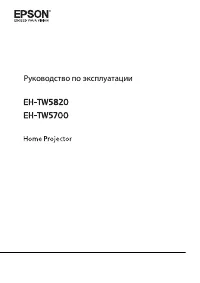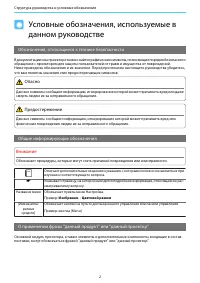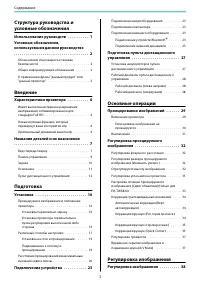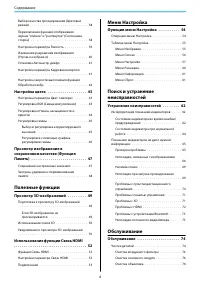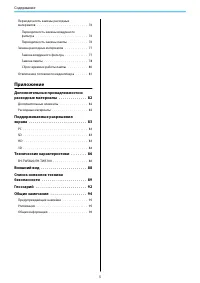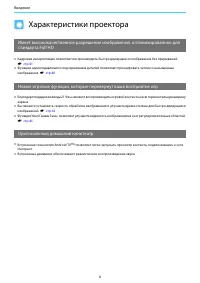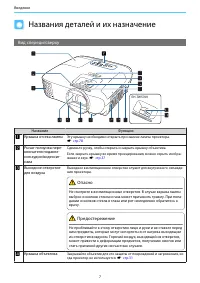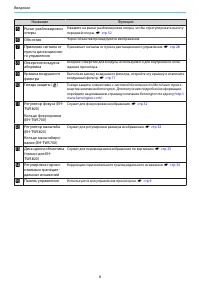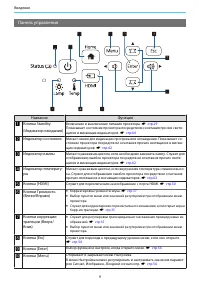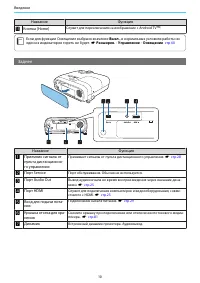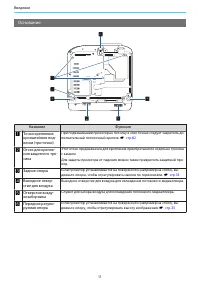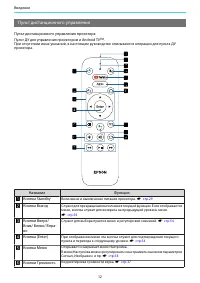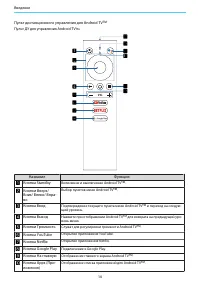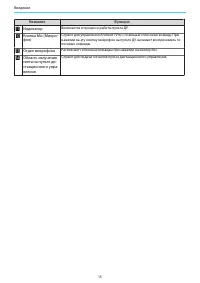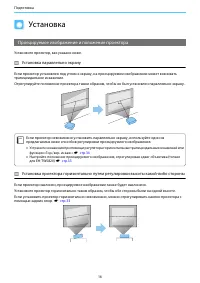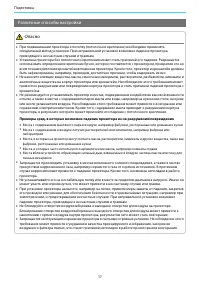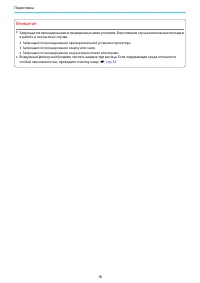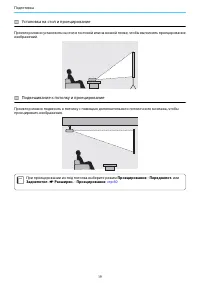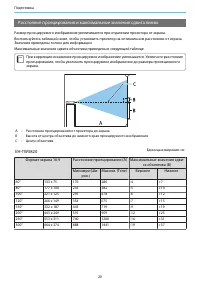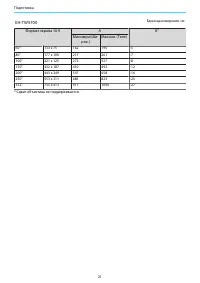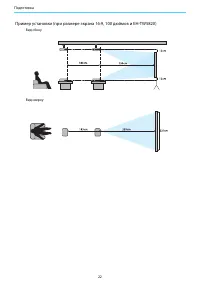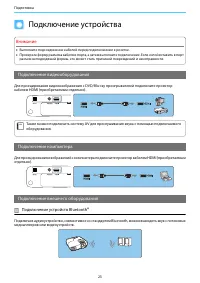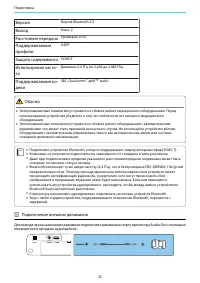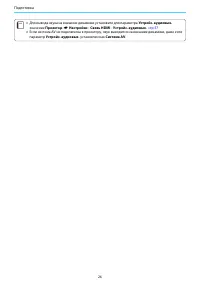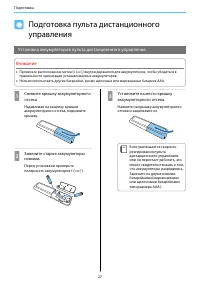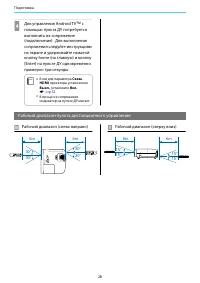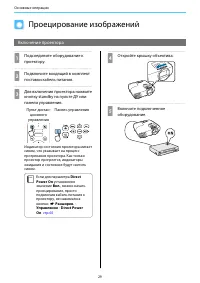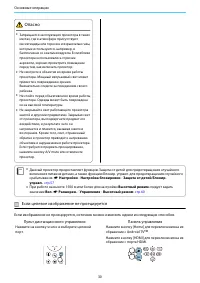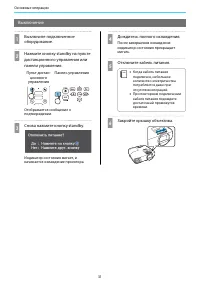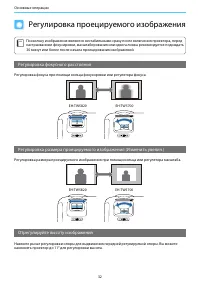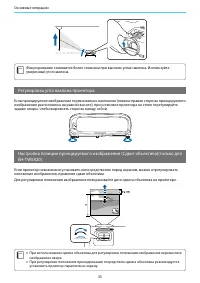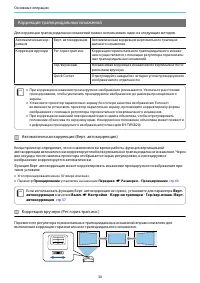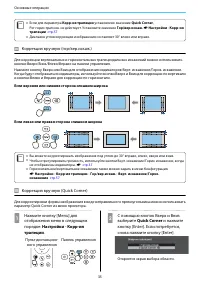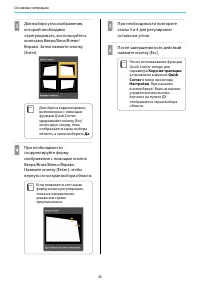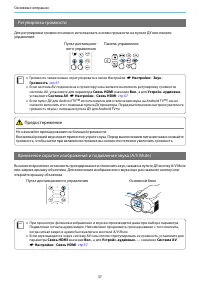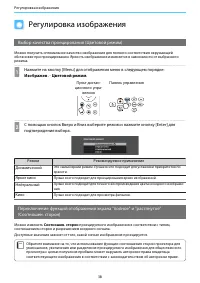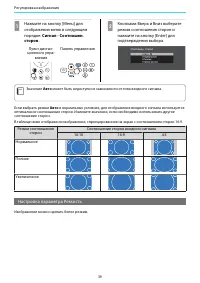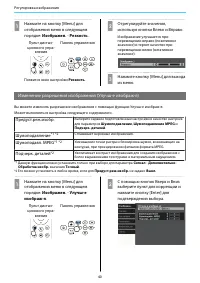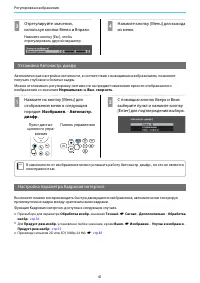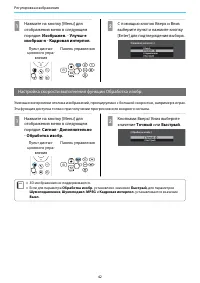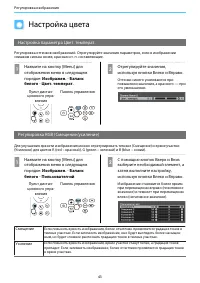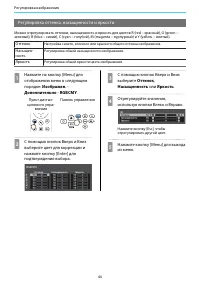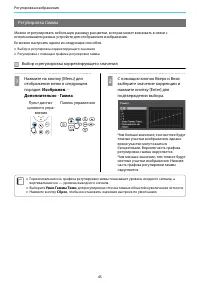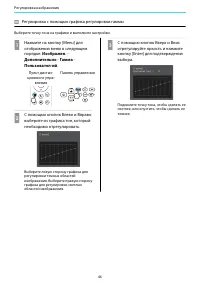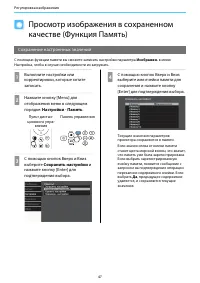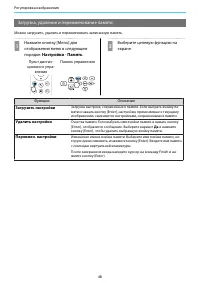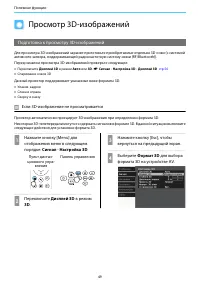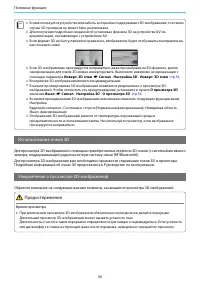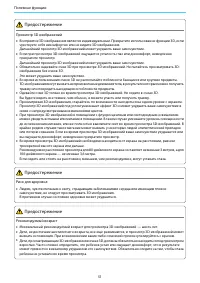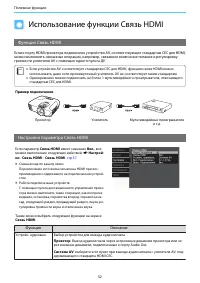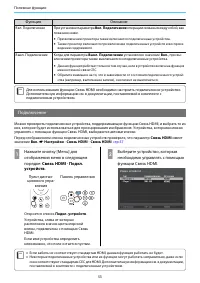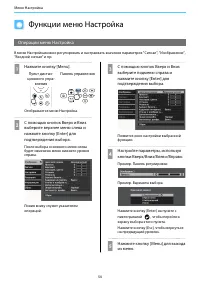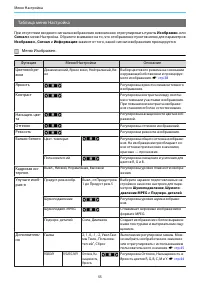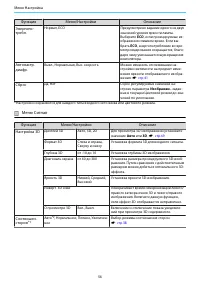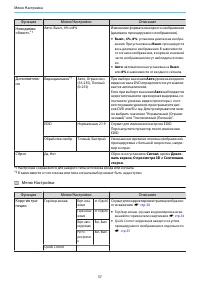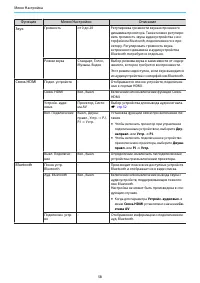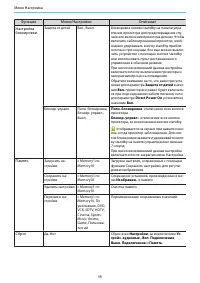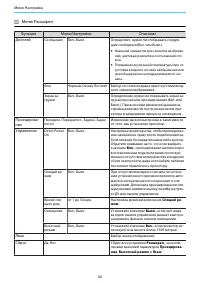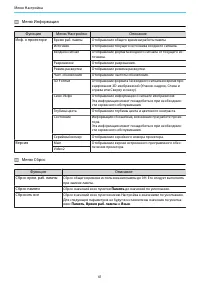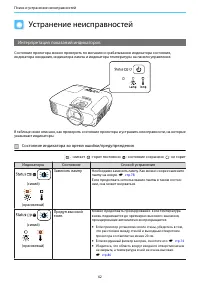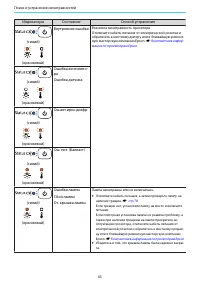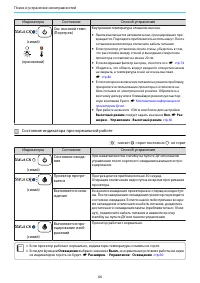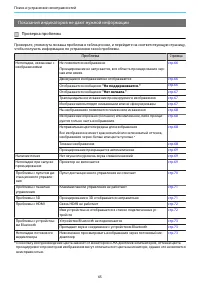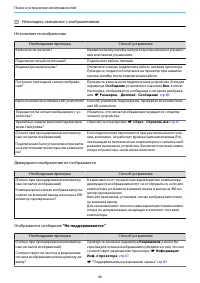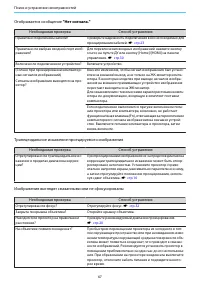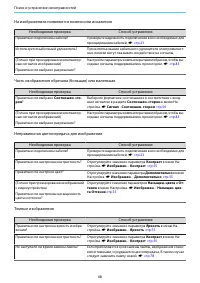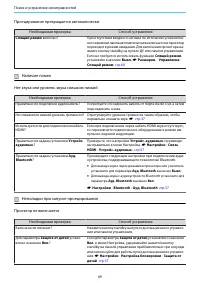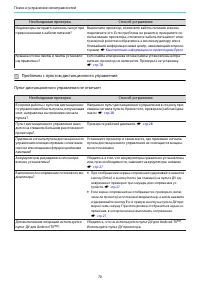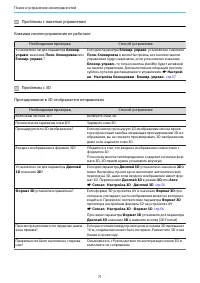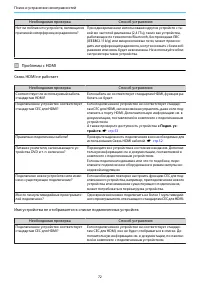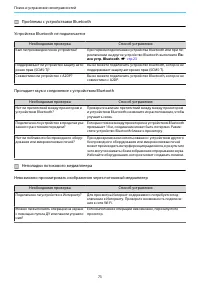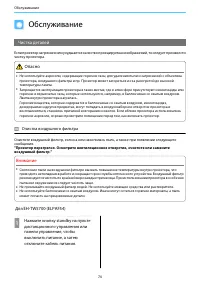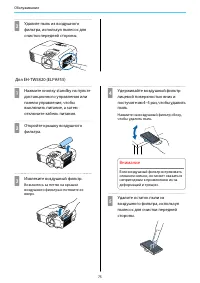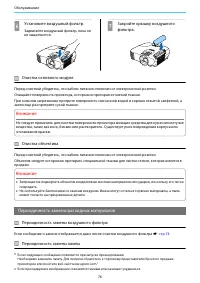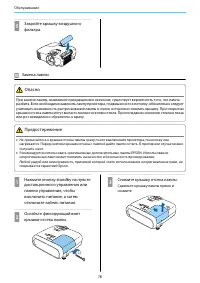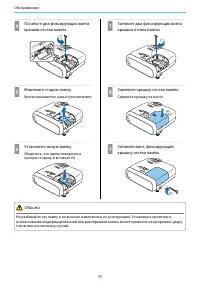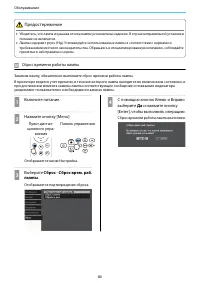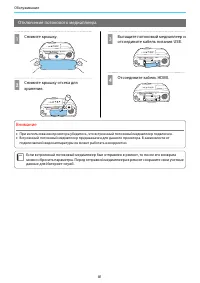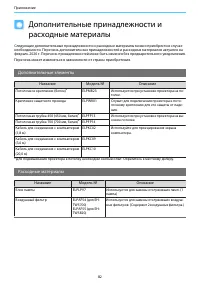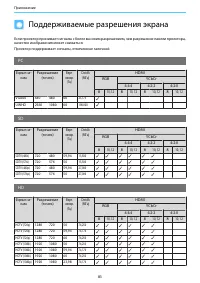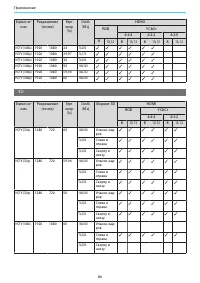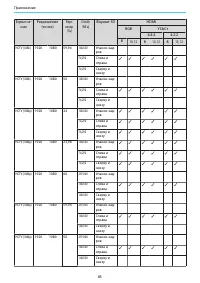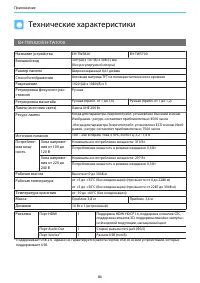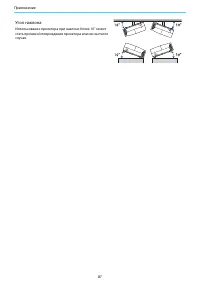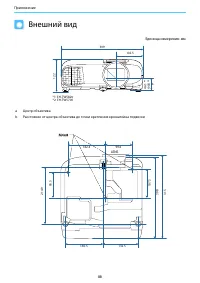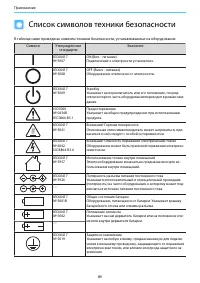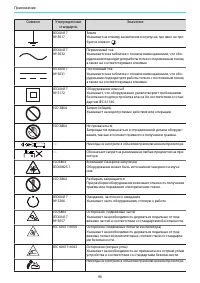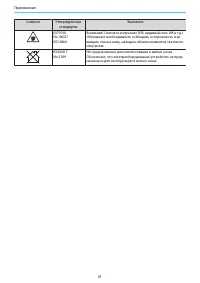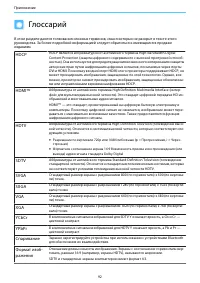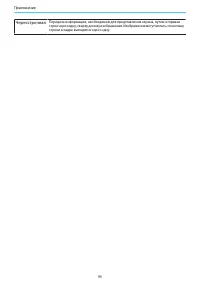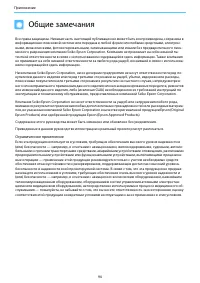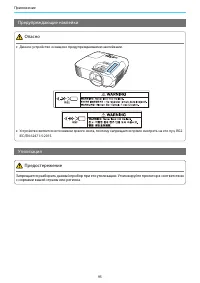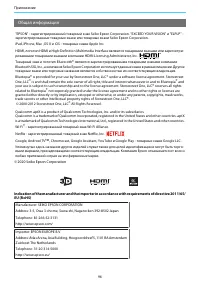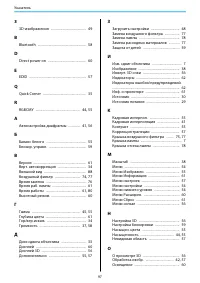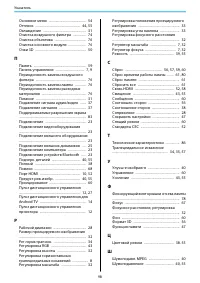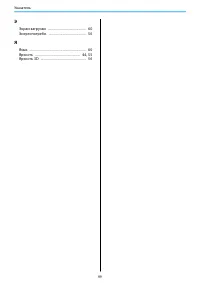Страница 2 - Структура руководства и условные обозначения; Использование руководств; Структура руководств к данному проектору описана ниже.; Правила техники безопасности
Структура руководства и условные обозначения 1 Использование руководств Структура руководств к данному проектору описана ниже. Правила техники безопасности Содержит информацию о безопасном использовании проектора, а также руководствопо технической поддержке и обслуживанию, контрольные списки по устр...
Страница 3 - Обозначения, относящиеся к технике безопасности
Структура руководства и условные обозначения 2 Условные обозначения, используемые вданном руководстве Обозначения, относящиеся к технике безопасности В документации и на проекторе можно найти графические символы, поясняющие порядок безопасногообращения с проектором для защиты пользователей от травм ...
Страница 4 - Содержание; Введение; Основные операции
Содержание 3 Структура руководства иусловные обозначения Использование руководств . . . . . . . . . . 1 Условные обозначения,используемые в данном руководстве. . . . . . . . . . . . . . . . . . . . . . . . . . . . . . . . . . . . . . . 2 Обозначения, относящиеся к техникебезопасности . . . . . . . ....
Страница 5 - Полезные функции
Содержание 4 Выбор качества проецирования (Цветовойрежим) . . . . . . . . . . . . . . . . . . . . . . . . . . . . . . 38 Переключение функций отображенияэкрана "полное" и "растянутое" (Соотношен.сторон) . . . . . . . . . . . . . . . . . . . . . . . . . . . . . . 38 Настройка параметр...
Страница 6 - Приложение
Содержание 5 Периодичность замены расходныхматериалов . . . . . . . . . . . . . . . . . . . . . . . . . . 76 Периодичность замены воздушногофильтра . . . . . . . . . . . . . . . . . . . . . . . . . . . 76 Периодичность замены лампы . . . . . . . . . . 76 Замена расходных материалов . . . . . . . . ....
Страница 7 - Характеристики проектора; Новые игровые функции, которые перевернут ваше восприятие игр
Введение 6 Характеристики проектора Имеет высококачественное разрешение изображения, оптимизированное длястандарта Full HD • Кадровая интерполяция позволяет воспроизводить быстро движущиеся изображения без прерываний. s стр.41 • Функции шумоподавления и подчеркивания деталей позволяют проецировать ч...
Страница 8 - Названия деталей и их назначение; Название; Опасно; Крышка объектива
Введение 7 Названия деталей и их назначение Вид спереди/сверху EH-TW5700 Название Функция a Крышка отсека лампы Эту крышку необходимо открыть при замене лампы проектора. s стр.78 b Рычаг ползунка пере-ключателя подавле-ния аудио/видеосиг-нала Сдвиньте ручку, чтобы открыть и закрыть крышку объектива....
Страница 10 - Панель управления
Введение 9 Панель управления Название Функция a Кнопка Standby (Индикатор ожидания) Включение и выключение питания проектора. s стр.29 Показывает состояние проектора посредством сочетания прочих светя-щихся и мигающих индикаторов. s стр.64 b Индикатор состояния Мигает синим для индикации прогрева ил...
Страница 11 - Управление; Заднее
Введение 10 Название Функция k Кнопка [Home] Служит для переключения на изображение с Android TV TM . c Если для функции Освещение выбрано значение Выкл. , в нормальных условиях работы ни один из индикаторов гореть не будет. s Расширен. - Управление - Освещение стр.60 Заднее Название Функция a Прием...
Страница 12 - Основание
Введение 11 Основание Название Функция a Точки креплениякронштейнов под-вески (три точки) При подвешивании проектора к потолку в этих точках следует закрепить до-полнительный потолочный крепеж. s стр.82 b Отсек для крепле-ния защитного тро-сика Этот отсек предназначен для крепления приобретаемого от...
Страница 13 - Пульт дистанционного управления
Введение 12 Пульт дистанционного управления Пульт дистанционного управления проектора Пульт ДУ для управления проектором и Android TV TM . При отсутствии иных указаний, в настоящем руководстве описываются операции для пульта ДУпроектора. Название Функция a Кнопка Standby Включение и выключение питан...
Страница 16 - Отдел микрофона
Введение 15 Название Функция k Индикатор Включается в процессе работы пульта ДУ. l Кнопка Mic (Микро-фон) Служит для управления Android TV TM с помощью голосовых команд. При нажатии на эту кнопку микрофон на пульте ДУ начинает воспринимать го-лосовые команды. m Отдел микрофона Распознает голосовые к...
Страница 17 - Подготовка; Установка; Проецируемое изображение и положение проектора; Установка параллельно экрану
Подготовка 16 Установка Проецируемое изображение и положение проектора Установите проектор, как указано ниже. Установка параллельно экрану Если проектор установлен под углом к экрану, на проецируемом изображении может возникатьтрапецеидальное искажение. Отрегулируйте положение проектора таким образо...
Страница 18 - Различные способы настройки
Подготовка 17 Различные способы настройки Опасно • При подвешивании проектора к потолку (потолочное крепление) необходимо применятьспециальный метод установки. При неправильной установке возможно падение проектора,приводящее к несчастным случаям и травмам. • Установка проектора без потолочного крепл...
Страница 19 - Внимание
Подготовка 18 Внимание • Запрещается проецирование в приведенных ниже условиях. В противном случае возможны неполадкив работе и несчастные случаи. • Запрещается проецирование при вертикальной установке проектора • Запрещается проецирование сверху или снизу • Запрещается проецирование под наклоном вл...
Страница 20 - Установка на стол и проецирование; При проецировании из-под потолка выберите режим; или; Проецирование
Подготовка 19 Установка на стол и проецирование Проектор можно установить на стол в гостиной или на низкой полке, чтобы выполнять проецированиеизображений. Подвешивание к потолку и проецирование Проектор можно подвесить к потолку с помощью дополнительного потолочного монтажа, чтобыпроецировать изобр...
Страница 21 - Расстояние проецирования и максимальные значения сдвига линзы; Верхнее
Подготовка 20 Расстояние проецирования и максимальные значения сдвига линзы Размер проецируемого изображения увеличивается при отдалении проектора от экрана. Воспользуйтесь таблицей ниже, чтобы установить проектор на оптимальном расстоянии от экрана.Значения приведены только для информации. Максимал...
Страница 24 - Подключение устройства; Подключение видеооборудования
Подготовка 23 Подключение устройства Внимание • Выполните подсоединение кабелей перед подключением к розетке. • Проверьте форму разъема кабеля и порта, а затем выполните подключение. Если силой вставить в портразъем неподходящей формы, это может стать причиной повреждений и неисправности. Подключени...
Страница 26 - Версия; Расстояние передачи; Подключение внешних динамиков
Подготовка 25 Версия Версия Bluetooth 3.0 Выход Класс 2 Расстояние передачи Примерно 10 м Поддерживаемыепрофили A2DP Защита содержимого SCMS-T Используемая часто-та Диапазон 2,4 ГГц (от 2,402 до 2,480 ГГц) Поддерживаемые ко-деки SBC, Qualcomm ® aptX ™ audio Опасно • Электромагнитные помехи могут при...
Страница 28 - Установка аккумуляторов пульта дистанционного управления
Подготовка 27 Подготовка пульта дистанционногоуправления Установка аккумуляторов пульта дистанционного управления Внимание • Проверьте расположение меток (+) и (-) внутри держателя для аккумуляторов, чтобы убедиться вправильности ориентации устанавливаемых аккумуляторов. • Нельзя использовать другие...
Страница 29 - Для управления Android TV; Рабочий диапазон пульта дистанционного управления
Подготовка 28 d Для управления Android TV TM с помощью пульта ДУ потребуетсявыполнить их сопряжение(подключение) . Для выполнениясопряжения следуйте инструкциямна экране и удерживайте нажатойкнопку home (на главную) и кнопку[Enter] на пульте ДУ одновременнопримерно три секунды. c • Если для параметр...
Страница 30 - Проецирование изображений; Включение проектора; Direct; Откройте крышку объектива.
Основные операции 29 Проецирование изображений Включение проектора a Подсоедините оборудование кпроектору. b Подключите входящий в комплектпоставки кабель питания. c Для включения проектора нажмитекнопку standby на пульте ДУ илипанели управления. Пульт дистан- ционного управления Панель управления И...
Страница 31 - Если целевое изображение не проецируется
Основные операции 30 Опасно • Запрещается эксплуатация проектора в такихместах, где в атмосфере присутствуютинсектициды или горючие и взрывчатые газы,которые используются, например, вбаллончиках со сжатым воздухом. Если вблизипроектора использовались горючиеаэрозоли, хорошо проветрите помещениеперед...
Страница 32 - Выключение; ционного; Снова нажмите кнопку standby.
Основные операции 31 Выключение a Выключите подключенноеоборудование. b Нажмите кнопку standby на пультедистанционного управления илипанели управления. Пульт дистан- ционного управления Панель управления Отображается сообщение оподтверждении. c Снова нажмите кнопку standby. Индикатор состояния мигае...
Страница 33 - Регулировка проецируемого изображения; Регулировка фокусного расстояния
Основные операции 32 Регулировка проецируемого изображения c Поскольку изображения являются нестабильными сразу после включения проектора, переднастраиванием фокусировки, масштабирования или сдвига линзы рекомендуется подождать30 минут или более после начала проецирования изображений. Регулировка фо...
Страница 34 - Регулировка угла наклона проектора
Основные операции 33 c Фокусирование становится более сложным при высоких углах наклона. Используйтеумеренный угол наклона. Регулировка угла наклона проектора Если проецируемое изображение горизонтально наклонено (левая и правая стороны проецируемогоизображения расположены на разной высоте), при уст...
Страница 35 - Коррекция трапецеидальных искажений; автокоррекция; значение; Настройки
Основные операции 34 Коррекция трапецеидальных искажений Для коррекции трапецеидальных искажений можно использовать один из следующих методов. Автоматическая кор-рекция Верт. автокоррекция Автоматическая коррекция вертикального трапецеи-дального искажения. Коррекция вручную Рег.гориз.трап.иск. Корре...
Страница 36 - Если верхняя или нижняя сторона слишком широка; ного управления; Quick Corner; и нажмите; Откроется экран выбора области.
Основные операции 35 c • Если для параметра Корр-ия трапеции установлено значение Quick Corner , Рег.гориз.трап.иск. не действует. Установите значение Гор/вер.искаж. s Настройки - Корр-ия трапеции стр.57 • Диапазон углов коррекции изображения составляет 30° влево или вправо. Коррекция вручную (гор/в...
Страница 37 - Да; установлено значение; Quick; в меню проектора
Основные операции 36 c Для выбора угла изображения,который необходимоотрегулировать, воспользуйтеськнопками Вверх/Вниз/Влево/Вправо. Затем нажмите кнопку[Enter]. c Для сброса корректировок,выполненных с помощьюфункции Quick Corner,удерживайте кнопку [Esc]около двух секунд, покаотображается экран выб...
Страница 38 - Регулировка громкости; Предостережение
Основные операции 37 Регулировка громкости Для регулировки громкости можно использовать кнопки громкости на пульте ДУ или панелиуправления. Пульт дистанцион- ного управления Панель управления c • Громкость также можно отрегулировать в меню Настройки. s Настройки - Звук - Громкость стр.57 • Если сист...
Страница 39 - Регулировка изображения; Выбор качества проецирования (Цветовой режим); Нажмите на кнопку [Menu] для отображения меню в следующем порядке:
Регулировка изображения 38 Регулировка изображения Выбор качества проецирования (Цветовой режим) Можно получить оптимальное качество изображения для полного соответствия окружающейобстановке при проецировании. Яркость изображения изменяется в зависимости от выбранногорежима. a Нажмите на кнопку [Men...
Страница 40 - Авто; Настройка параметра Резкость
Регулировка изображения 39 a Нажмите на кнопку [Menu] дляотображения меню в следующемпорядке: Сигнал - Соотношен. сторон . Пульт дистан- ционного упра- вления Панель управления b Кнопками Вверх и Вниз выберитережим соотношения сторон инажмите на кнопку [Enter] дляподтверждения выбора. c Значение Авт...
Страница 41 - Резкость
Регулировка изображения 40 a Нажмите на кнопку [Menu] дляотображения меню в следующемпорядке: Изображен. - Резкость . Пульт дистан- ционного упра- вления Панель управления Появится окно настройки Резкость . b Отрегулируйте значения,используя кнопки Влево и Вправо. Изображение улучшается приперемещен...
Страница 42 - Нормальная; на; Настройка параметра Кадровая интерпол.; Функция Кадровая интерпол. доступна в следующих случаях.
Регулировка изображения 41 c Отрегулируйте значения,используя кнопки Влево и Вправо. Нажмите кнопку [Esc], чтобыотрегулировать другой параметр. d Нажмите кнопку [Menu] для выходаиз меню. Установка Автонастр. диафр. Автоматическая настройка светимости, в соответствии с выводимым изображением, позволя...
Страница 43 - Настройка скорости выполнения функции Обработка изобр.; вления
Регулировка изображения 42 a Нажмите на кнопку [Menu] дляотображения меню в следующемпорядке: Изображен. - Улучш-е изображ-я - Кадровая интерпол. Пульт дистан- ционного упра- вления Панель управления b С помощью кнопок Вверх и Внизвыберите пункт и нажмите кнопку[Enter] для подтверждения выбора. Наст...
Страница 44 - Настройка цвета; Баланс
Регулировка изображения 43 Настройка цвета Настройка параметра Цвет. температ. Регулировка оттенков изображений. Отрегулируйте значения параметров, если в изображениислишком сильна синяя, красная и т. п. составляющие. a Нажмите на кнопку [Menu] дляотображения меню в следующемпорядке: Изображен. - Ба...
Страница 45 - Регулировка оттенка, насыщенности и яркости; Яркость; Дополнительно; Оттенок; Яркость
Регулировка изображения 44 Регулировка оттенка, насыщенности и яркости Можно отрегулировать оттенки, насыщенность и яркость для цветов R (red – красный), G (green –зеленый), B (blue – синий), C (cyan – голубой), M (magenta – пурпурный) и Y (yellow – желтый). Оттенок Настройка синего, зеленого или кр...
Страница 46 - Регулировка гаммы; Ее можно настроить одним из следующих способов.; Выбор и регулировка корректирующего значения
Регулировка изображения 45 Регулировка гаммы Можно отрегулировать небольшую разницу расцветки, которая может возникать в связи сиспользованием разных устройств для отображения изображения. Ее можно настроить одним из следующих способов. • Выбор и регулировка корректирующего значения • Регулировка с ...
Страница 47 - Регулировка с помощью графика регулировки гаммы; Выберите точку тона на графике и выполните настройки.
Регулировка изображения 46 Регулировка с помощью графика регулировки гаммы Выберите точку тона на графике и выполните настройки. a Нажмите на кнопку [Menu] дляотображения меню в следующемпорядке: Изображен. - Дополнительно - Гамма - Пользовател-ий . Пульт дистан- ционного упра- вления Панель управле...
Страница 48 - Сохранение настроенных значений
Регулировка изображения 47 Просмотр изображения в сохраненномкачестве (Функция Память) Сохранение настроенных значений С помощью функции памяти вы сможете записать настройки параметра Изображен. в меню Настройка, чтобы в случае необходимости их загружать. a Выполните настройки иликорректировки, кото...
Страница 49 - Загрузка, удаление и переименование памяти; Загрузить настройки
Регулировка изображения 48 Загрузка, удаление и переименование памяти Можно загрузить, удалить и переименовать записанную память. a Нажмите кнопку [Menu] дляотображения меню в следующемпорядке: Настройки - Память . Пульт дистан- ционного упра- вления Панель управления b Выберите целевую функцию наэк...
Страница 50 - Просмотр 3D-изображений; Подготовка к просмотру 3D-изображений; Перед началом просмотра 3D-изображений проверьте следующее:; Данный проектор поддерживает указанные ниже форматы 3D.; Дисплей 3D
Полезные функции 49 Просмотр 3D-изображений Подготовка к просмотру 3D-изображений Для просмотра 3D-изображений заранее приготовьте приобретаемые отдельно 3D-очки (с системойактивного затвора, поддерживающей радиочастотную систему связи (RF/Bluetooth)). Перед началом просмотра 3D-изображений проверьт...
Страница 51 - Использование очков 3D; Время просмотра
Полезные функции 50 c • Если используется устройство или кабель, который не поддерживает 3D-изображение, то в такомслучае 3D-проекция не может быть реализована. • Для получения подробных сведений об установках формата 3D на устройстве AV см.документацию, поставляемую с устройством AV. • Если формат ...
Страница 52 - Просмотр 3D изображений; Риск для здоровья; Рекомендуемый возраст
Полезные функции 51 Предостережение Просмотр 3D изображений • Восприятие 3D-изображения является индивидуальным. Прекратите использование функции 3D, есличувствуете себя некомфортно или не видите 3D-изображения.Дальнейший просмотр 3D-изображений может ухудшить ваше самочувствие. • Если при просмотре...
Страница 53 - Использование функции Связь HDMI; Функция Связь HDMI; Функция
Полезные функции 52 Использование функции Связь HDMI Функция Связь HDMI Если к порту HDMI проектора подключено устройство AV, соответствующее стандартам CEC для HDMI,можно выполнять связанные операции, например, связанное включение питания и регулировкугромкости усилителя AV с помощью одного пульта ...
Страница 54 - Подключение; Связь HDMI
Полезные функции 53 Функция Описание Вкл. Подключение При установке параметра Вкл. Подключение операции связаны между собой, как показано ниже. • При включении проектора также включаются подключенные устройства. • Также проектор включается при включении подключенных устройств и воспроиз-ведении соде...
Страница 55 - Функции меню Настройка; Операции меню Настройка
Меню Настройка 54 Функции меню Настройка Операции меню Настройка В меню Настройкаможно регулировать и настраивать значения параметров "Сигнал", "Изображение","Входной сигнал" и пр. a Нажмите кнопку [Menu]. Пульт дистан- ционного упра- вления Панель управления Отображается мен...
Страница 56 - Таблица меню Настройка
Меню Настройка 55 Таблица меню Настройка При отсутствии входного сигнала изображения невозможно отрегулировать пункты Изображен. или Сигнал в меню Настройка. Обратите внимание на то, что отображение пунктов меню для параметров Изображен. , Сигнал и Информация зависит от того, какой сигнал изображени...
Страница 57 - Меню Сигнал
Меню Настройка 56 Функция Меню/Настройки Описание Энергопо-требл. Нормал, ECO Предусмотрено задание одного из двухзначений уровня яркости лампы.Выберите ECO , если проецируемые из- ображения слишком яркие. Если вы-брать ECO , энергопотребление во вре- мя проецирования сокращается, благо-даря чему ум...
Страница 58 - Меню Настройки
Меню Настройка 57 Функция Меню/Настройки Описание Невидимаяобласть *1 Авто, Выкл., 4% и 8% Изменение формата выходного изображения(диапазон проецируемого изображения). • Выкл. , 4% , 8% : установка диапазона изобра- жения. При установке на Выкл. проецируется весь диапазон изображения. В зависимостио...
Страница 60 - Память
Меню Настройка 59 Функция Меню/Настройки Описание Настройкаблокировки Защита от детей Вкл., Выкл. Блокировка кнопки standby на панели упра-вления проектора для предотвращения слу-чайного включения проектора детьми. Чтобывключить заблокированный проектор, необ-ходимо удерживать кнопку standby прибли-...
Страница 63 - Устранение неисправностей; Интерпретация показаний индикаторов; Состояние индикатора во время ошибки/предупреждения
Поиск и устранение неисправностей 62 Устранение неисправностей Интерпретация показаний индикаторов Состояние проектора можно проверить по миганию и срабатыванию индикатора состояния,индикатора ожидания, индикатора лампы и индикатора температуры на панели управления. В таблице ниже описано, как прове...
Страница 65 - Состояние индикатора при нормальной работе
Поиск и устранение неисправностей 64 Индикаторы Состояние Способ устранения (синий) (оранжевый) Ош. высокой темп.(Перегрев) Внутренняя температура слишком высока. • Лампа выключается автоматически, проецирование пре-кращается. Подождите приблизительно пять минут. Послеостановки вентилятора отключите...
Страница 66 - Поиск и устранение неисправностей; Показания индикаторов не дают нужной информации; Проверка проблемы; Проблема
Поиск и устранение неисправностей 65 Показания индикаторов не дают нужной информации Проверка проблемы Проверьте, упомянута ли ваша проблема в таблице ниже, и перейдите на соответствующую страницу,чтобы получить информацию по устранению такой проблемы. Проблема Страница Неполадки, связанные сизображ...
Страница 67 - Неполадки, связанные с изображениями; Не появляется изображение
Поиск и устранение неисправностей 66 Неполадки, связанные с изображениями Не появляется изображение Необходимая проверка Способ устранения Включено ли питание? Нажмите кнопку standby на пульте дистанционного управле-ния или панели управления. Подключен ли кабель питания? Подключите кабель питания. И...
Страница 70 - Проецирование прекращается автоматически; Наличие помех; Нет звука или уровень звука слишком низкий; Неполадки при запуске проецирования; Проектор не включается
Поиск и устранение неисправностей 69 Проецирование прекращается автоматически Необходимая проверка Способ устранения Спящий режим включен? При отсутствии входного сигнала по истечении установлен-ного времени лампа автоматически выключается и проекторпереходит в режим ожидания. Для включения проектор...
Страница 71 - Проблемы с пультом дистанционного управления; Пульт дистанционного управления не отвечает; Необходимая проверка
Поиск и устранение неисправностей 70 Необходимая проверка Способ устранения Индикаторы загораются и вновь гаснут приприкосновении к кабелю питания? Выключите проектор, отключите кабель питания и вновьподключите его. Если проблема не решится, прекратите ис-пользование проектора, отключите кабель пита...
Страница 72 - Проблемы с панелью управления; Клавиши панели управления не работают; Проблемы с 3D; Проецирование в 3D отображается неправильно
Поиск и устранение неисправностей 71 Проблемы с панелью управления Клавиши панели управления не работают Необходимая проверка Способ устранения Установлено ли для параметра Блокир. управл. значение Полн. блокировка или Блокир. управл. ? Если для параметра Блокир. управл. установлено значение Полн. б...
Страница 73 - Проблемы с HDMI; Связь HDMI не работает; Имя устройства не отображается в списке подключенных устройств
Поиск и устранение неисправностей 72 Необходимая проверка Способ устранения Нет ли поблизости устройств, являющихсяпричиной интерференции радиоволн? При одновременном использовании других устройств с та-кой же частотой диапазона (2,4 ГГц), таких как устройства,работающие по технологии Bluetooth, бес...
Страница 74 - Проблемы с устройствами Bluetooth; Устройство Bluetooth не подключается; Пропадает звук и соединение с устройством Bluetooth; Неполадки потокового медиаплеера
Поиск и устранение неисправностей 73 Проблемы с устройствами Bluetooth Устройство Bluetooth не подключается Необходимая проверка Способ устранения Был ли произведен поиск устройства? При первом подключении устройства Bluetooth или при пе-реключении на другое устройство Bluetooth выполните По- иск ус...
Страница 75 - Обслуживание; Чистка деталей; Очистка воздушного фильтра
Обслуживание 74 Обслуживание Чистка деталей Если проектор загрязнен или ухудшается качество проецируемых изображений, то следует произвестичистку проектора. Опасно • Не используйте аэрозоли, содержащие горючие газы, для удаления пыли и загрязнений с объективапроектора, воздушного фильтра и пр. Проек...
Страница 76 - Извлеките воздушный фильтр.
Обслуживание 75 b Удалите пыль из воздушногофильтра, используя пылесос дляочистки передней стороны. Для EH-TW5820 (ELPAF55) a Нажмите кнопку standby на пультедистанционного управления илипанели управления, чтобывыключить питание, а затемотключите кабель питания. b Откройте крышку воздушногофильтра. ...
Страница 77 - Установите воздушный фильтр.; Очистка объектива; Периодичность замены воздушного фильтра
Обслуживание 76 f Установите воздушный фильтр. Задвигайте воздушный фильтр, пока онне защелкнется. g Закройте крышку воздушногофильтра. Очистка основного модуля Перед очисткой убедитесь, что кабель питания отключен от электрической розетки. Очищайте поверхность проектора, осторожно протирая ее мягко...
Страница 78 - Замена расходных материалов; Замена воздушного фильтра
Обслуживание 77 • Если отображается сообщение о замене лампы. Сообщение отображается, когда до окончания временииспользования лампы остается 100 часов, и исчезает через 30 секунд. c • Яркость проецируемого изображения уменьшается по мере увеличения временипроецирования. Для поддержания исходной ярко...
Страница 79 - Замена лампы; Снимите крышку отсека лампы.
Обслуживание 78 e Закройте крышку воздушногофильтра. Замена лампы Опасно При замене лампы, вызванной прекращением свечения, существует вероятность того, что лампаразбита. Если необходимо заменить лампу проектора, подвешенного к потолку, обязательно следуетучитывать возможность растрескивания лампы и...
Страница 80 - Извлеките старую лампу.; Крепко возьмитесь за выступ и потяните.; Установите новую лампу.; Сдвиньте крышку на место.
Обслуживание 79 d Ослабьте два фиксирующих винтакрышки отсека лампы. e Извлеките старую лампу. Крепко возьмитесь за выступ и потяните. f Установите новую лампу. Убедитесь, что лампа повернута внужную сторону и вставьте её. g Затяните два фиксирующих винтакрышки отсека лампы. h Замените крышку отсека...
Страница 81 - Сброс времени работы лампы; и нажмите кнопку
Обслуживание 80 Предостережение • Убедитесь, что лампа и крышка отсека лампы установлены надежно. В случае неправильной установкипитание не включится. • Лампа содержит ртуть (Hg). Утилизируйте использованные лампы в соответствии с нормами итребованиями местного законодательства. Обращаясь в специали...
Страница 82 - Отключение потокового медиаплеера; Отсоедините кабель HDMI.
Обслуживание 81 Отключение потокового медиаплеера a Снимите крышку. b Снимите крышку отсека дляхранения. c Вытащите потоковый медиаплеер иотсоедините кабель питания USB. d Отсоедините кабель HDMI. Внимание • При использовании проектора убедитесь, что встроенный потоковый медиаплеер подключен. • Встр...
Страница 83 - Дополнительные элементы; Расходные материалы
Приложение 82 Дополнительные принадлежности ирасходные материалы Следующие дополнительные принадлежности и расходные материалы можно приобрести в случаенеобходимости. Перечень дополнительных принадлежностей и расходных материалов актуален нафевраль 2020 г. Перечень принадлежностей може быть изменен ...
Страница 84 - Поддерживаемые разрешения экрана; PC; SD
Приложение 83 Поддерживаемые разрешения экрана Если проектор принимает сигналы с более высоким разрешением, чем разрешение панели проектора,качество изображения может снижаться. Проектор поддерживает сигналы, отмеченные галочкой. PC Формат сиг- нала Разрешение (точек) Верт. синхр. (Гц) Dotclk (МГц) ...
Страница 87 - Технические характеристики
Приложение 86 Технические характеристики EH-TW5820/EH-TW5700 Название устройства EH-TW5820 EH-TW5700 Внешний вид 309 (Ш) x 107 (В) x 308 (Г) мм(без регулируемой опоры) Размер панели Широкоэкранный 0,61 дюйма Способ отображения Активная матрица TFT из поликристаллического кремния Разрешение 1920 (Ш) ...
Страница 89 - Внешний вид; Единица измерения: мм
Приложение 88 Внешний вид Единица измерения: мм 46.1 *1 122 309 a b 102.5 *1: EH-TW5820*2: EH-TW5700 44.8 *2 a Центр объектива b Расстояние от центра объектива до точки крепления кронштейна подвески 308 107.5 315 214.9 95.5 142.4 99.6 LENS 140.5 132.5
Страница 90 - Список символов техники безопасности; Символ
Приложение 89 Список символов техники безопасности В таблице ниже приведены символы техники безопасности, устанавливаемые на оборудование. Символ Утвержденные стандарты Значение IEC60417№ 5007 ON (Вкл. - питание)Подключение к электросети установлено. IEC60417№ 5008 OFF (Выкл. - питание)Оборудование ...
Страница 93 - Глоссарий
Приложение 92 Глоссарий В этом разделе даются толкования сложных терминов, смысл которых не раскрыт в тексте этогоруководства. За более подробной информацией следует обратиться к имеющимся в продажеизданиям. HDCP HDCP является аббревиатурой от английского термина High-bandwidth DigitalContent Protec...
Страница 94 - Чересстрочная
Приложение 93 Чересстрочная Передача информации, необходимой для представления экрана, путем отправкистрок через одну, сверху донизу изображения. Изображения могут мигать, посколькустроки в кадре выводятся через одну.
Страница 95 - Общие замечания; Ограниченное применение
Приложение 94 Общие замечания Все права защищены. Никакая часть настоящей публикации не может быть воспроизведена, сохранена винформационно-поисковой системе или передана в любой форме или любыми средствами, электрон-ными, механическими, фотокопировальными, записывающими или иными без предварительно...
Страница 96 - Предупреждающие наклейки; Утилизация
Приложение 95 Предупреждающие наклейки Опасно • Данное устройство оснащено предупреждающими наклейками. • Устройство является источником яркого света, поэтому запрещается прямо смотреть на его луч, RG2IEC/EN 62471-5:2015. Утилизация Предостережение Запрещается разбирать данный прибор при его утилиза...
Страница 97 - Общая информация; © 2020 Seiko Epson Corporation
Приложение 96 Общая информация "EPSON" - зарегистрированный товарный знак Seiko Epson Corporation. "EXCEED YOUR VISION" и "ELPLP" -зарегистрированные товарные знаки или товарные знаки Seiko Epson Corporation. iPad, iPhone, Mac ,OS X и iOS - товарные знаки Apple Inc. HDMI, лог...
Страница 98 - Указатель
Указатель 97 3 3D-изображения .......................................... 49 B Bluetooth ......................................................... 58 D Direct power on ............................................. 60 E EDID .................................................................... 57 Q Qui...